斜線テクスチャのフリー素材
継ぎ目のない(シームレス)斜線テクスチャです。
フリー(無料)素材は、ホームページやブログなどでご利用頂けます。
例えば、アメーバブログや Twitter の背景画像としてご利用頂けます。
フリー素材は、zip 形式でダウンロードしてご利用ください。
斜線テクスチャは継ぎ目が目立たないので、垂直方向と水平方向にリピート表示してご利用頂けます。
上の画像は、背景画像として設定した画面のスクリーンショットです。
画像はクリックで拡大します。設置後のイメージ確認用です。
画面の端が白く表示されるかもしれませんが、実際に設置したときは全面に隙間なく背景画像が表示されます。
スポンサーリンク
こちらは、梱包したフリー素材の紹介です。
上の画像は、濃い紫色の斜線テクスチャです。
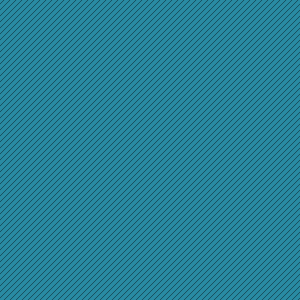
水色の斜線テクスチャです。
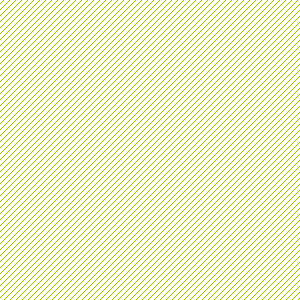
薄い緑色の斜線テクスチャです。
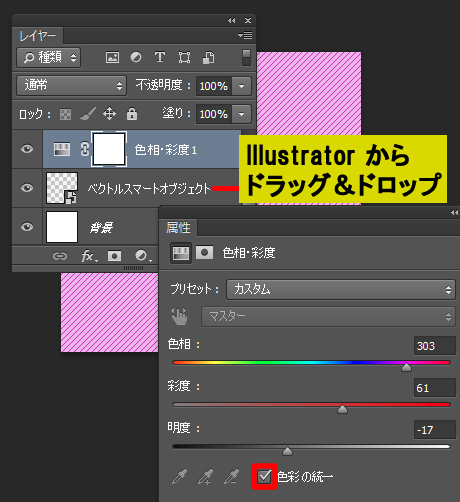
斜線テクスチャは、Adobe Illustrator CS6 と Adobe Photoshop CS6 で作成しました。
斜線テクスチャの作り方は、Adobe Illustrator CS6 でファイル/新規をクリックします。
新規ドキュメントダイアログボックスが表示されます。
プロファイルを Web に設定して、OK をクリックします。
線を「なし」に設定します。
長方形ツールを選択して、Shift キーを押しながら縦横 300 px の正方形を描きます。
ウィンドウ/スウォッチライブラリ/パターン/ベーシック/テクスチャをクリックします。
ベーシックテクスチャの中から、斜線をクリックします。
正方形の塗りに斜線が適用されます。
Adobe Photoshop CS6 でファイル/新規をクリックします。
幅 300 px 高さ 300 px に設定して、OK をクリックします。
Adobe Illustrator CS6 に戻り、選択ツールに切り替えます。
正方形をドラッグ&ドロップで Adobe Photoshop CS6 に移動します。
斜線のベクトルスマートオブジェクトが作成されます。
色調補正パネルで、色相・彩度をクリックします。
色彩の統一にチェックを入れます。
色相・彩度・明度をスライダーで調整すると、斜線テクスチャのカラーを変更できます。
斜線テクスチャの模様を濃くしたい場合は、ベクトルスマートオブジェクトを複製して乗算に設定して重ねます。
斜線テクスチャがお役に立ちましたら幸いです。
スポンサーリンク

